"Google Kilidi nasıl atlanır?” Elbette, Google FRP kilidi, Google hesabınızda depolanan tüm verilerin güvenliğini sağlamanıza yardımcı olur. Ancak şifreyi hatırlamama gibi talihsiz bir olayla karşılaştığınızda, bu sinir bozucu olabilir. Bazı kullanıcılar telefon numaralarına veya e-posta hesaplarına gönderilen doğrulama kodunu alamamaktadır. Sizin de durumunuz buysa, kilit sorununu Google hesabınızdan çözmenize yardımcı olacak olası çözümleri burada bulabilirsiniz.
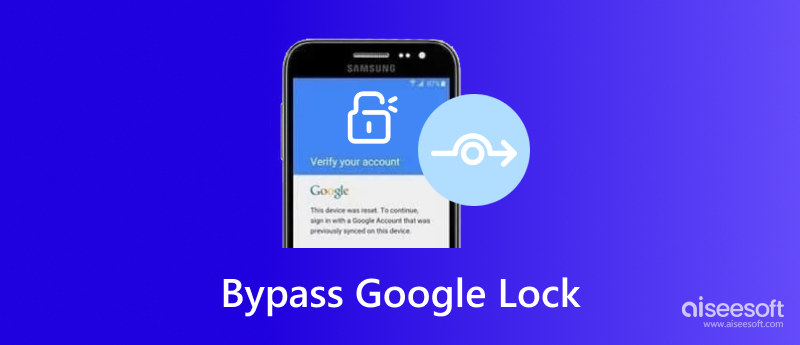
Google Smart Lock, tek bir hesap kullanarak cihazlara hızla erişmenizi sağlar. Telefonunuzu veya bilgisayarınızı kullanırken zorluk yaratabileceğinden şifre gerektirmez. Vücutta algılama, ses eşleştirme, güvenilir yüz, konumlar ve cihazlar gibi cihazların kilidini açar. Kaynakları istediğiniz zaman ayarlayabileceğiniz için Google Smart Lock, şifrelerin güvenilir cihazlar arasında paylaşılmasını da kolaylaştırır. Android cihazınızda Google Lock'u nasıl kuracağınızı gösteren basit bir gösteri:

Ancak risk, yabancıların sizin haberiniz olmadan gadget'larınıza kolayca erişebilmesidir. Ayrıca çoğu kişi şifrelerini hatırlama eğilimindedir ve Google Lock'u atlayamaz. Aynı durum sizin de başınıza gelirse faydalı çözümler için bir sonraki bölüme göz atın.
Android cihazınızda Google Lock'un kilidini açmak mümkündür. Daha ulaşılabilir bir FRP bypass yöntemi için aşağıdaki çözümleri deneyebilirsiniz ve Android telefonunuzu sıfırlayın böyle yaparak. Ancak bu yöntemlerden herhangi birini kullanmadan önce verilerinizi yedekleyin, çünkü bunlar kolayca silinebilir. Bunu söyledikten sonra başlayalım.
Google tarafından kilitlenen bir telefonun kilidini nasıl açacağınızı öğrenmeden önce şunu kullanın: Aiseesoft Android Yedekleme ve Geri Yükleme tüm dosyalarınızı kolayca kaydetmek için. Araç, mesajlarınızla, resimlerinizle, videolarınızla, şarkılarınızla, arama kayıtlarınızla ve daha fazlasıyla ilgilenecek yönetim araçlarına sahip basit bir kullanıcı arayüzünden oluşur. Gelişmiş teknolojisi nedeniyle, Android verilerini çok fazla çalışmadan doğrudan kilidi açılmış cihaza geri yüklemenize olanak tanır. Google Lock'ta çalışırken dosyalarınızın korunmasını sağlamak için veriler geri yüklenene kadar bu araçta bir şifre belirleyebilirsiniz.

Dosya İndir
Android Veri Yedekleme ve Geri Yükleme
%100 Güvenli. Reklamsız.
%100 Güvenli. Reklamsız.
Google hesap kilidi için bir bilgisayarınız yoksa, FRP Bypass APK ile kilidi nasıl açacağınız aşağıda açıklanmıştır. Kilit açma için doğrulama bölümünü atlayan ücretsiz bir araçtır. Aynı zamanda birçok Android telefon modelini de desteklediği için birçok kullanıcı için kullanışlı bir uygulama haline geliyor. Yalnızca indirmek için doğru FRP bypass APK dosyasının hangisi olduğunu öğrenmenizi gerektirir, aksi takdirde cihazınızı kapatabilir.
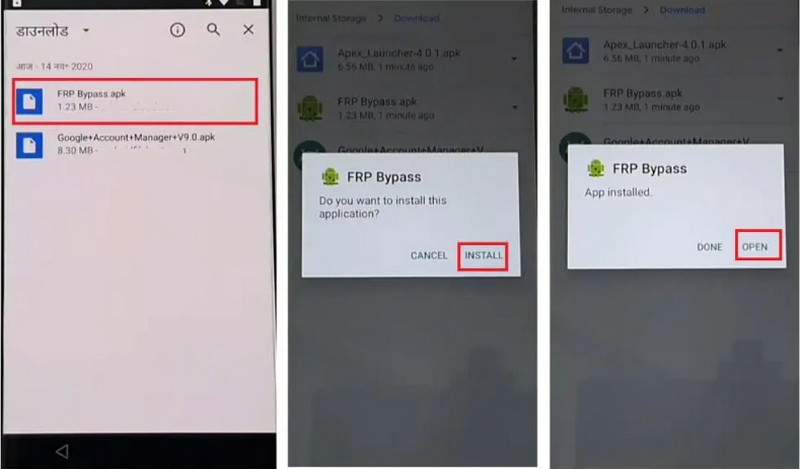
Bir Samsung cihazınıza sahip olmanız mükemmeldir çünkü fabrika ayarlarına sıfırlamadan sonra cihazın kilidini açmanın varsayılan bir yolu vardır. Bu, bir uygulamanın yüklenmesini içermez, ancak yapılması biraz karmaşık olabilir. Samsung telefonlarda bilgisayar olmadan Google kilidini nasıl atlayacağınızla ilgili bu adımları izleyin.
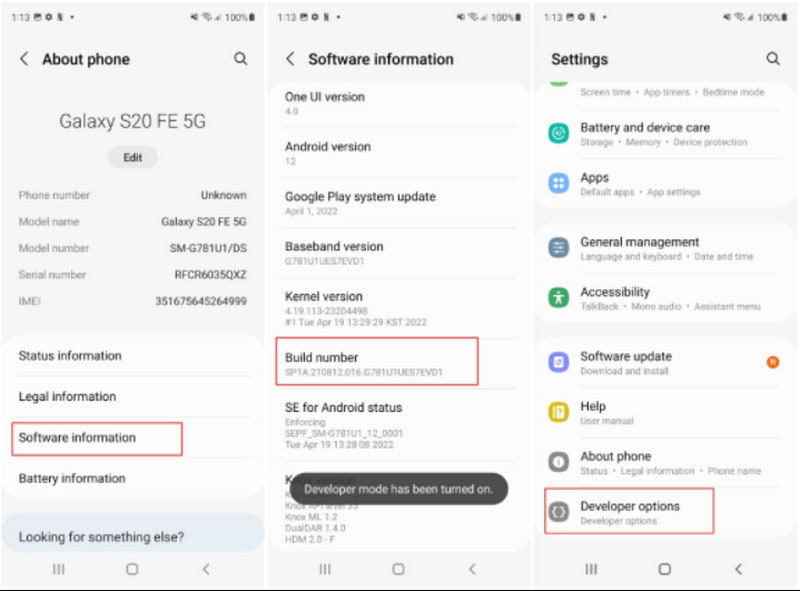
Fabrika ayarlarına sıfırlama Google kilidini kaldırır mı?
Hayır, Google Lcok'u cihazınızdan kaldıramaz. Hatta bir sert sıfırlamaTüm verilerin silinmesini içeren bu işlemde akıllı kilidi etkinleştirmek için yine de kimlik bilgilerini isteyecektir.
Acil durum aramasını kullanarak Android kilit ekranını atlayabilir miyim?
Android 5.0 kullanıyorsanız Google Lock'u atlamak için acil durum aramalarını kullanabilirsiniz. öğesine dokunun Acil Çağrı Kilit ekranınızdan düğmesine basın ve yıldız işaretini on kez girin. Yer kalmayıncaya kadar tekrar tekrar kopyala-yapıştır. Kilit ekranına geri dönün ve kamerayı açın. Bildirim paneline erişin ve ayarları açın. Şifre sorulduğunda karakterleri yer kalmayıncaya kadar yapıştırın. Kilitlendiğinde cihazın kilidini açar.
Android telefonlarda Google Lock nasıl devre dışı bırakılır?
Kapatmak için akıllı Kilit Telefonunuzdaki işlevi kullanmak için ayarlara gidin ve Şifre ve Ayarlar Menü. Şuraya gidin: Sistem Güvenliği ve akıllı Kilit seçenek. Parolanızı girin ve kullanılacak başka bir güvenlik işlevi seçin. Değişiklikleri kaydettiğinizde Google Lock devre dışı bırakılacaktır.
Google Pixel kilitli bir telefonun kilidini nasıl açarım?
Pixel cihazının kilidini açmak için iki seçenek vardır. Öncelikle telefonunuzu başka bir cihazdan silebilirsiniz. Benim Cihazı bul işlev. İkinci seçenek ise tuşuna basarak telefonunuzu sıfırlamaktır. Power ve hacim düğmeleri.
Sonuç
Öğrenmek gerçekten zahmetli Herhangi bir Android'de Google Kilidi nasıl atlanır cihaz. Akıllı kilit sizi diğer kişilerin istenmeyen erişimine karşı korusa da, şifreyi unutmak cihazınızın kilitlenmesine neden olabilir. Bu arada, bu gönderi en iyi atlama seçeneklerini sunuyor ancak herhangi bir çözümü kullanmadan önce verilerinizi kolayca kaydetmek için Aiseesoft Android Veri Yedekleme ve Geri Yükleme'yi de kullanabilirsiniz. Bilgisayarınıza indirerek ücretsiz deneyin!

Android cihazınızdaki kişiler, mesajlar, arama günlükleri, galeri, videolar, ses vb. Her türlü dosyayı güvenli ve seçici bir şekilde yedeklemek ve geri yüklemek için basit bir yol sağlar.
%100 Güvenli. Reklamsız.
%100 Güvenli. Reklamsız.